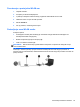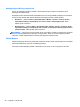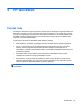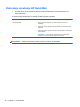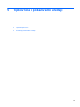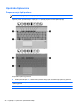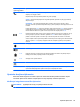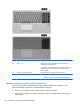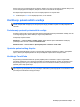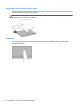Getting Started HP Notebook PC - Windows Vista and Windows 7
Kad je num lock na vanjskoj tipkovnici uključen, lampica num lock na računalu će svijetliti. Kad je num
lock na vanjskoj tipkovnici isključen, lampica num lock na računalu bit će isključena.
Za uključivanje ili isključivanje num lock na vanjskoj tipkovnici za vrijeme rada:
▲
Pritisnite tipku num lk na vanjskoj tipkovnici, ne na računalu.
Korištenje pokazivačkih uređaja
NAPOMENA: Osim pokazivačkih uređaja koji se isporučuju zajedno s Vašim računalom, možete
koristiti vanjski USB miš (kupuje se odvojeno) tako da ga povežete na jedan od USB priključaka na
računalu.
Podešavanje postavki pokazivačkih uređaja
Koristite svojstva miša u sustavu Windows da biste prilagodili postavke pokazivačkih uređaja, kao što
su konfiguracija gumba, brzina klikanja i mogućnosti pokazivača.
Pristupanje svojstvima miša:
Windows 7 – odaberite Start > Uređaji i pisači. Zatim desnom tipkom miša kliknite uređaj koji
predstavlja vaše računalo i odaberite Postavke miša.
Windows Vista – odaberite Start > Upravljačka ploča > Hardver i zvuk > Miš.
Upotreba pokazivačkog štapića
Pritisnite pokazivački štapić u smjeru u kojemu želite pomaknuti pokazivač na zaslonu. Upotrijebite
lijevu i desnu tipku štapića jednako kao što upotrebljavate i tipke miša na vanjskom mišu.
Korištenje TouchPada
Za pomicanje pokazivača dodirnite i prstom prijeđite preko TouchPada u smjeru u kojem želite
pomaknuti pokazivač. Lijevi i desni gumb uređaja TouchPad koristite kao gumbe na vanjskom mišu.
Za pomicanje prema gore i prema dolje pomoću zone TouchPada za okomito pomicanje prstom
prijeđite gore ili dolje preko linija.
NAPOMENA: Ako TouchPad koristite za pomicanje pokazivača, morate podići prst s TouchPada
prije nego što ga premjestite na zonu pomicanja. Jednostavno pomicanje prsta s TouchPada na zonu
pomicanja neće aktivirati funkciju pomicanja.
Korištenje pokazivačkih uređaja 31